download官网下载器
作者:北京-狗子
前言
之前写过一次nastool的教程,过了这么久了,nastool也推出了新的版本,这次准备用绿联设备从头写一下教程,因为新增加了许多功能,相对于旧版本变化很大,所以这次文章将会分为几篇来写,第一篇是emby、jellyfin基于绿联docker的部署(已完成),第二篇是qBittorrent、transmission下载器(本篇)、第三篇nastool的部署和初始化,第四篇准备写一些基础玩法,比如媒体库通知,发送消息下载影片等、第五篇就是最新推出的功能(插件)等玩法,因为设计到的功能特别多,为了照顾新手和小白用户所以教程我会尽可能写的详细,请大家根据相关需求跳转到相关章节查看,我最新写的文章会将之前的文章链接附上,这是第二篇,最新NASTOOL 3.X版本完整教程(二)绿联DX4600安装qBittorrent、transmission下载器。
前期准备
1、登录绿联云,在存储空间docker目录下新建立qBittorrent、transmission来存储配置文件。
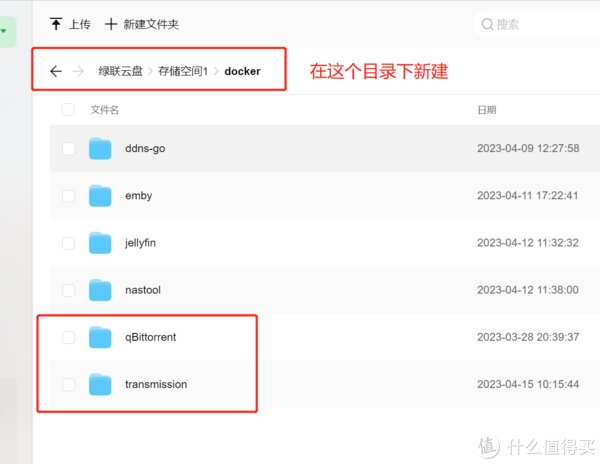
qBittorrent搭建
1、登录绿联云,打开docker在镜像管理镜像仓库中搜索chisbread/qbittorrent,点击下载版本选择最新版本即可(latest)
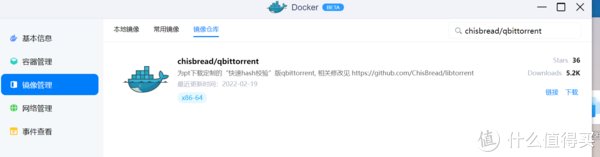
2、下载好后在本地镜像中找到已经下载好的镜像点击创建容器。
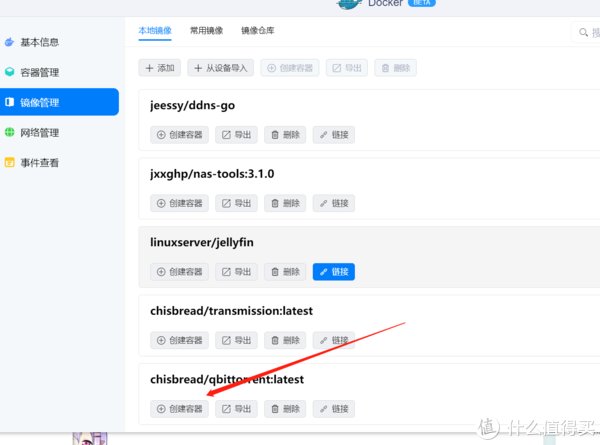
3、容器名称保持默认,因为qb在下载较多种子的时候对系统资源的占用比较高,所以我对qb的系统资源占用情况进行了限制,大家根据自身需求进行设置,勾选创建后启动容器,然后点击下一步。
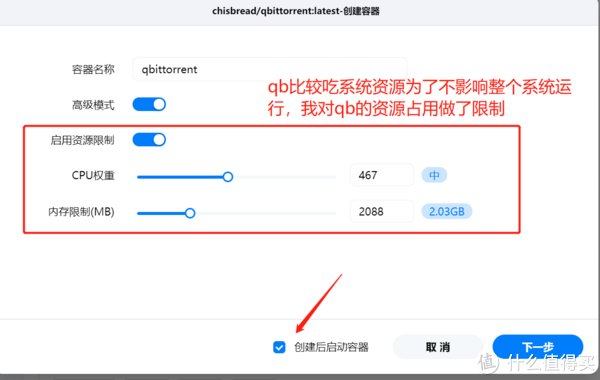
4、基础设置中重启策略选择最后一个容器退出时重启(不考虑在进程启...),网络和命令保持默认即可。

5、存储空间中,首先将上面步骤中创建qBittorrent目录装载给/config,用来存储qBittorrent的配置文件,然后依次添加下载目录,如下图所示我绿联云中有两块机械硬盘,两个硬盘中都有下载目录downloads,我将两个硬盘的下载目录分别装载给hdd1和hdd2 (这里有很多人对容器的目录映射不理解,以这次为例,假如我想使用qb下载一个电影到硬盘1中movie目录,那么我在容器中访问的路径就是/hdd1/movie也就是qBittorrent设置下载路径时应该为/hdd1/movie)
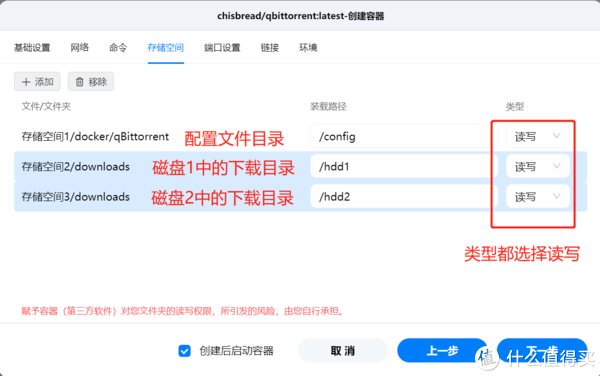
6、端口设置中本地端口和容器端口保持一样就行,这里为了后续的顺利做种请修改6881端口为其他端口。
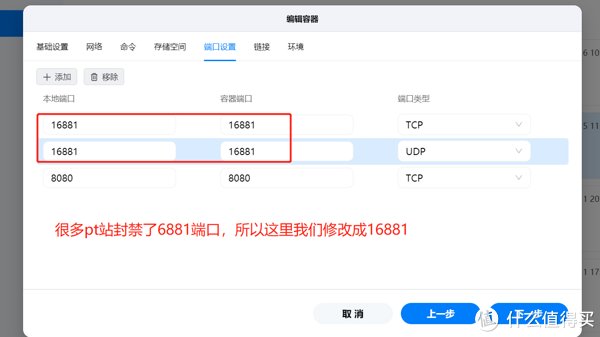
7、环境中添加如下名称和值,然后点击下一步。
PUID=1000
PGID=1000
TZ=Asia/Shanghai
WEBUI_PORT=8080
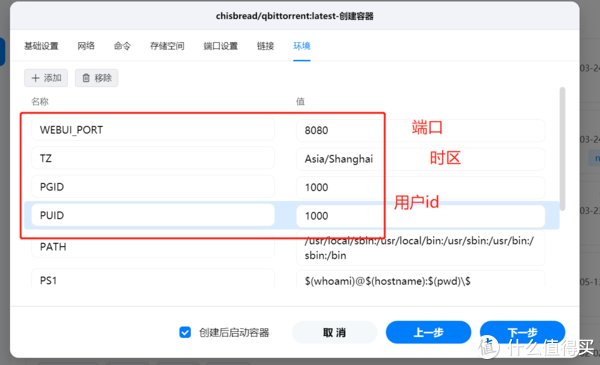
8、再次检查配置选项是否正确,没有问题后点击完成。
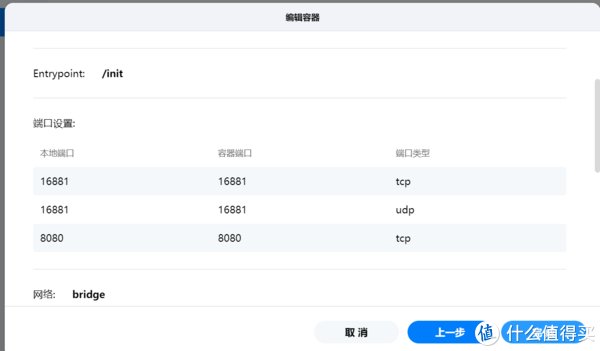
9、容器类表中可以看到qBittorrent已经正常运行。

Transmission搭建
1、登录绿联云,打开docker在镜像管理镜像仓库中搜索chisbread/transmission,点击下载版本选择最新版本即可(latest)
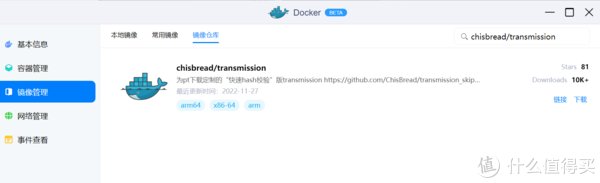
2、下载好后在本地镜像中找到已经下载好的镜像点击创建容器。
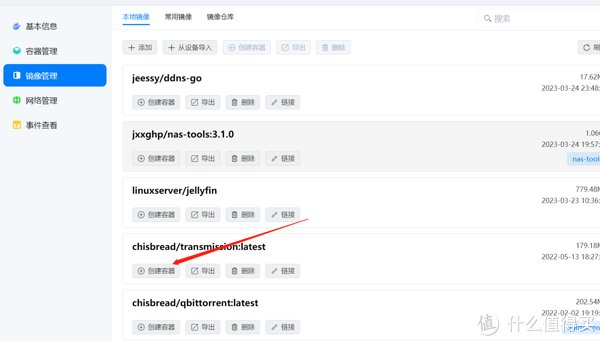
3、容器名称保持默认,勾选创建后启动容器,然后点击下一步。
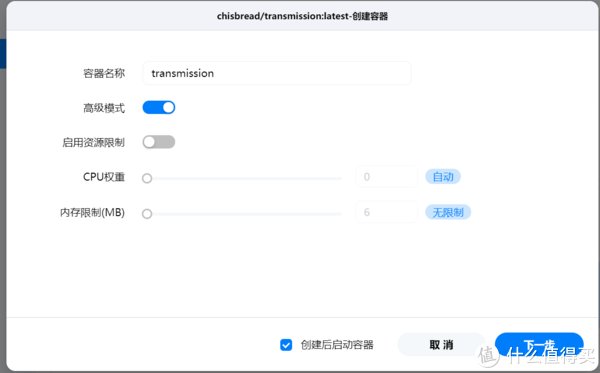
4、基础设置中重启策略选择最后一个容器退出时重启(不考虑在进程启...),网络和命令保持默认即可。
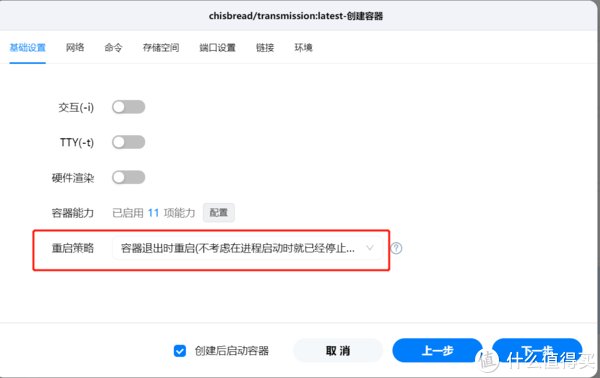
5、存储空间中,首先将上面步骤中创建transmission目录装载给/config,用来存储transmission的配置文件,然后依次添加下载目录,如下图所示我绿联云中有两块机械硬盘,两个硬盘中都有下载目录downloads,我将两个硬盘的下载目录分别装载给hdd1和hdd2 (这里有很多人对容器的目录映射不理解,以这次为例,假如我想使用tr下载一个电影到硬盘1中movie目录,那么我在容器中访问的路径就是/hdd1/movie也就是transmission设置下载路径时应该为/hdd1/movie)
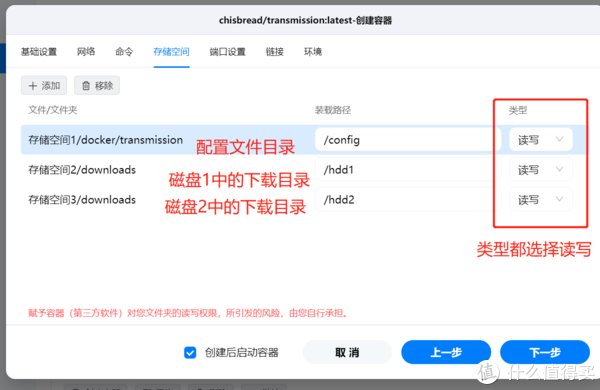
6、端口设置中本地端口和容器端口保持一样就行。
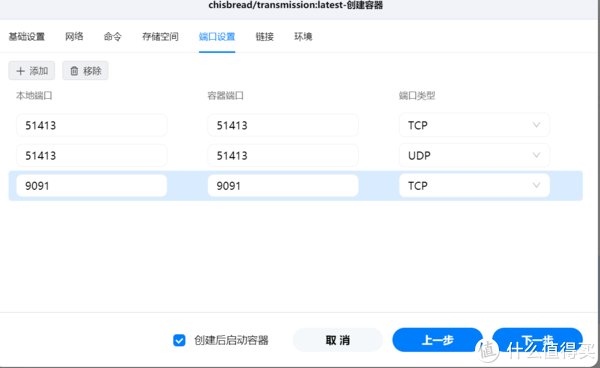
7、环境中添加如下名称和值,然后点击下一步。
- PUID=1000 #ID
- PGID=1000 #ID
- TZ=Asia/Shanghai #时区
- USER=username #用户名
- PASS=password #密码
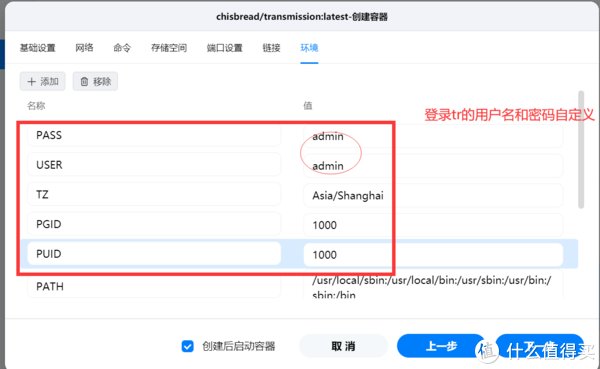
8、再次检查配置选项是否正确,没有问题后点击完成。
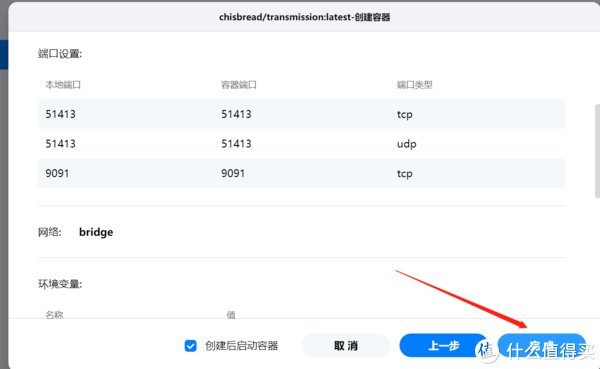
9、容器类表中可以看到Transmission已经正常运行。
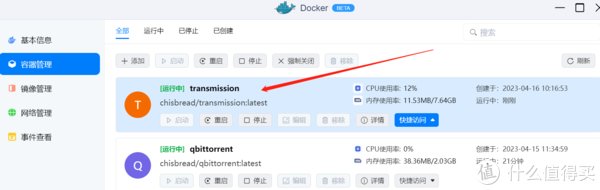
初始化
qBittorrent初始化
1、打开浏览器,在地址栏输入群晖IP:8080,可以正常访问qb的webui页面,输入初始的用户名和密码登录。
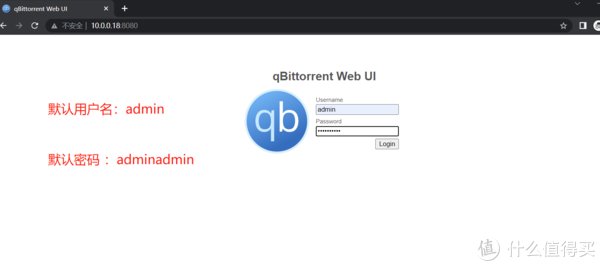
2、登录成功,以后可以按照下图设置中文。
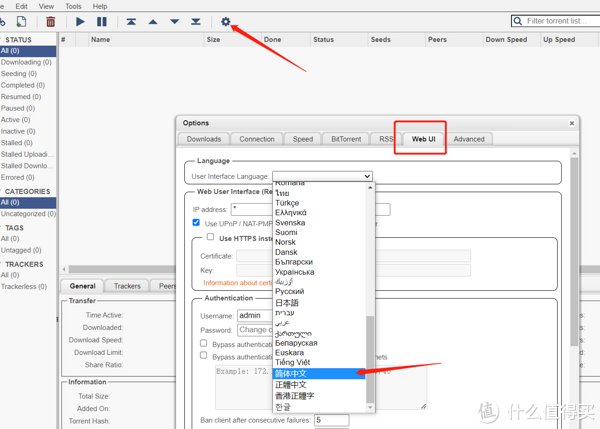
3、qBittorrent详细设置教程(转自网络 Evine制作)
请看我这篇文章的qb初始化篇
Transmission初始化
1、打开浏览器,在地址栏输入群晖IP:9091,可以正常访问tr的webui页面,输入初始的用户名和密码登录。
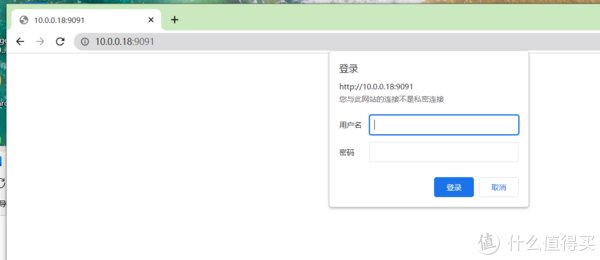
2、可以正常访问。
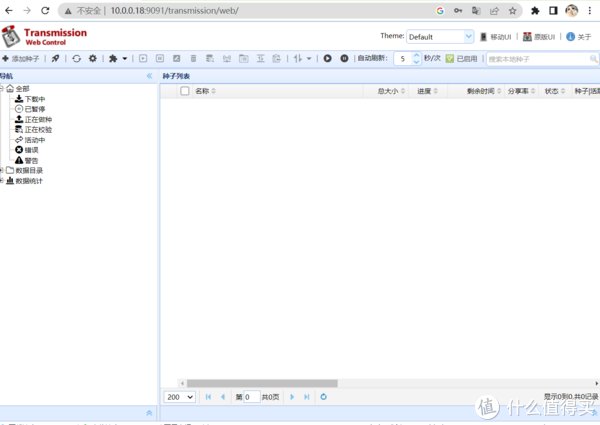
3、因为tr这里我们只用来辅种,所以默认设置即可,只需要对tr的端口在路由器中作转发即可。
补充
端口转发
1、以下端口需要在路由器中做端口转发。
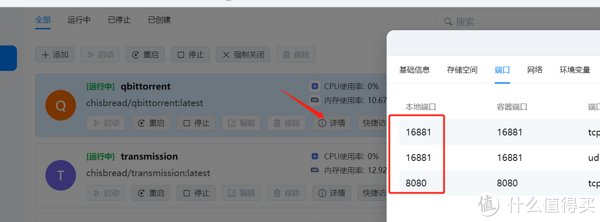
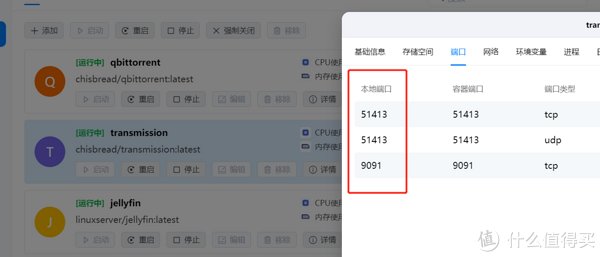
2、不同路由器端口转发设置不同,下面是爱快路由器中设置结果,其他路由器如果找不到设置路径的请搜索一下。
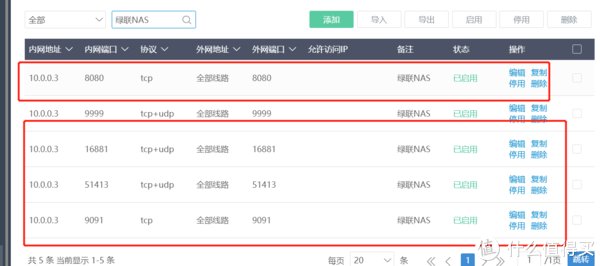
总结
这篇文章本来是想放到nastool初始化中的,但是交流群里有很多人问qb和tr的部署,加上之前写过,所以改了改,加急写出来了,这篇算作第二篇,第三篇咱们周三见,另外今天早晨翻看绿联的论坛,发现绿联官方已经给了4-7月份的开发计划,期待的web管理页面终于也要来了。
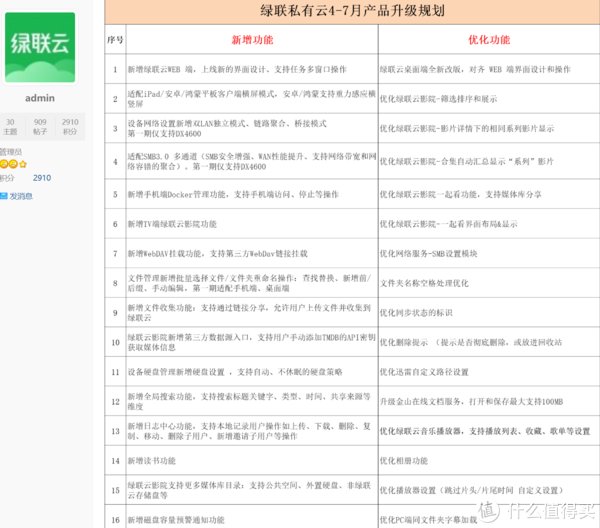
洪军索1696华夏下载网站是什么?
陆例窦13521027296 ______ http://qqhx.qq.com/downloads/downloads.html 这个是官方的下载网站额,谢谢啦!
洪军索1696xilinx ise 12.4 如何在官网下载?怎么下载? -
陆例窦13521027296 ______ 上面的话的意思是提醒你注意你的浏览器上面会出现一个安全提示的东西. 官网上的下载整套软件会很慢的.1的版本,然后只需要下载升级包升级到12,可能要相当长的时间,点击那个提示,安装这个下载的客户端然后就可以进行正常下载了在官方网站上下载需要安装一个类似于客户端的东西.建议你去电驴上面下在12.4就可以了
洪军索1696新飞飞下载网站是什么?
陆例窦13521027296 ______ http://ff.163.com/官网 http://ff.163.com/newflyff/download/index1.html下载地址
洪军索1696QQ炫舞怎么下载? -
陆例窦13521027296 ______ 首先,打开网页,在地址栏输入 http://x5.qq.com/web200811/download.htm——》回车——》进入下载页面然后——》左键单击BT下载——》会出现一个下载工具栏左键单击下载即可 下载好以后,会出现一个【QQDancer_1.4.3_setup_new】的安装文件——》双击点开——》按照提示进行炫舞的安装——》OK,安装好以后,就可以玩期待已久的炫舞游戏了! 希望我的解答可以帮助到您,祝您游戏愉快!
洪军索1696怎么在网站上下载网络电视
陆例窦13521027296 ______ 可以到各大下载网站去搜索,最好不要随便找,容易误入到病毒网站. 你可以到:太平洋下载 http://www.pconline.com.cn/download/ 硅谷下载 http://download.enet.com.cn/ 电脑之家 http://download.pchome.net/ 天空软件站 http://www.skycn.com/ 天极下载 http://download.yesky.com/
洪军索1696求windows7最新官方下载 -
陆例窦13521027296 ______ windows7最新官方下载 http://www.win7cn.cn/微软官网公布Windows 7安装序列号 可免费申领 2009-02-03 09:10:54 来源: 中关村在线(北京) 网友评论 24 条 进入论坛 微软官方网站上公布了Windows 7的安装序列号,使用此方式下载并安装...
洪军索1696QQ炫舞现在怎么下载呀
陆例窦13521027296 ______ 可以去官网下载啊!!! http://x5.qq.com/web200811/download.htm 官网有两种下载方式: 一个是高速下载器下载!!(这个就是用QQ旋风下下来一个下载器!然后下载器自己进行下载!) 这种方法速度比较快!! 但是如果当时没有下完,想第二天再下的话,关机之后就没有了!开机之后有会重新开始下!! 另一种是BT下载!这个就是用下载软件下载!QQ旋风! 下载的时候可以暂停,也可以继续开始!关机之后也可以继续下!! 但速度比较慢!(具体看你家里的宽带是多少的) 所以如果你当天就想玩!不要关机,建议你用第一种办法下!! 如果你没什么时间,需要分段下的话,建议用第二种方法下、、
洪军索1696寻仙怎么下载安装 -
陆例窦13521027296 ______ 下载与安装 1、登陆《寻仙》官方网站:http://xx.qq.com/; 2、点击游戏下载按钮,进入页面后选择你合适的下载方式下载即可.! 【 小猫 】
洪军索1696如何在联想官网下载操作系统? -
陆例窦13521027296 ______ 可以下载的,我告诉楼主网址,在联想官网有有个电脑服务与支持,然后进去后凭自己电脑序列号注册个账号,左边导航栏有个技术支持论坛,里面进去后会有个笔记本讨论区,那就有联想在线工程师提供官方各windows系统供用户下载的. 我传图片给你看看吧,如图:
洪军索1696pzpz.fun怎么下载 -
陆例窦13521027296 ______ pzpz.fun是一个视频下载网站,可以下载各种视频资源.您可以通过以下步骤下载:1. 打开pzpz.fun网站,输入您要下载的视频的名称或链接.2. 选择您要下载的视频资源,如果有多个版本,请选择您需要的版本.3. 点击下载按钮,等待下载完成.需要注意的是,pzpz.fun网站可能存在版权问题,请不要下载侵权的视频资源.另外,下载时要注意安全,避免下载恶意软件或病毒.总之,如果您需要下载各种视频资源,可以尝试使用pzpz.fun网站.但是要注意版权问题和安全问题.